Wi-Fi 没有有效的 IP 配置:如何修复
 发布于2023-05-02 阅读(0)
发布于2023-05-02 阅读(0)
扫一扫,手机访问
重启你的电脑和路由器
你知道该怎么做; 如果您致电 ISP 技术支持,他们会要求您重新启动网络硬件。这是有充分理由的,因为重新启动您的 PC 将清除可能与您的连接发生冲突的正在运行的应用程序和缓存。
重新启动(反弹)您的路由器(通常是包含路由器和调制解调器的组合单元)将清除其缓存并重新建立可靠的在线连接。如果您还有一个单独的调制解调器,也请重新启动它。
通过拔下电源按钮30 秒重新启动路由器,然后将其重新插入。启动路由器后,重新启动 PC 并查看您是否重新获得稳定的 Wi-Fi 连接。
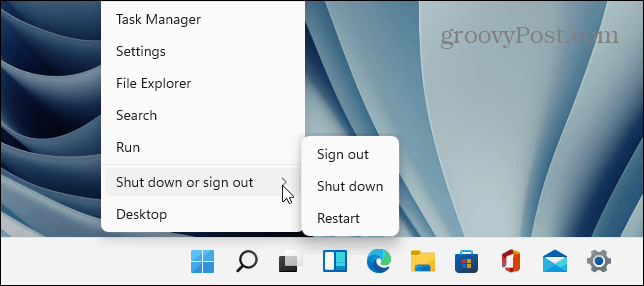
重新启用 Wi-Fi 网络适配器
如果您仍然遇到 Wi-Fi 问题,另一个值得尝试的潜在解决方法是重置您的 Wi-Fi 网络适配器。
要重置 Wi-Fi 网络适配器,请执行以下操作:
- 按键盘上的Windows 键 + R调出运行
- 键入ncpa.cpl并单击OK或按Enter。
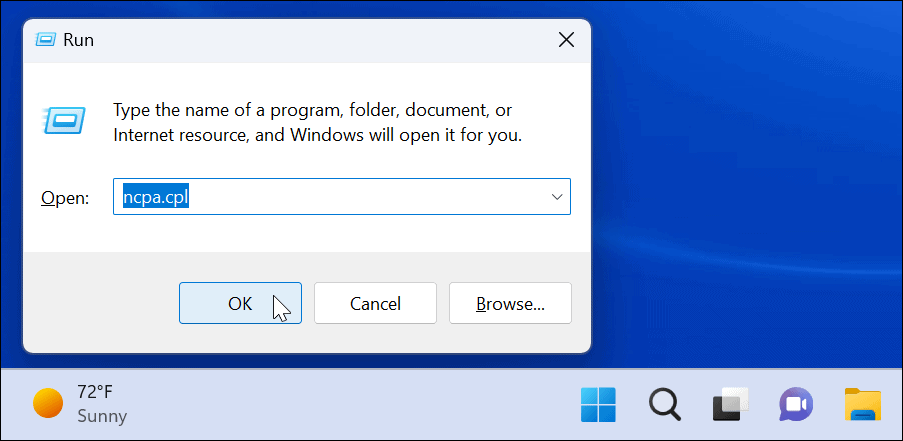
- 当网络连接窗口打开时,右键单击您的无线适配器并选择禁用。
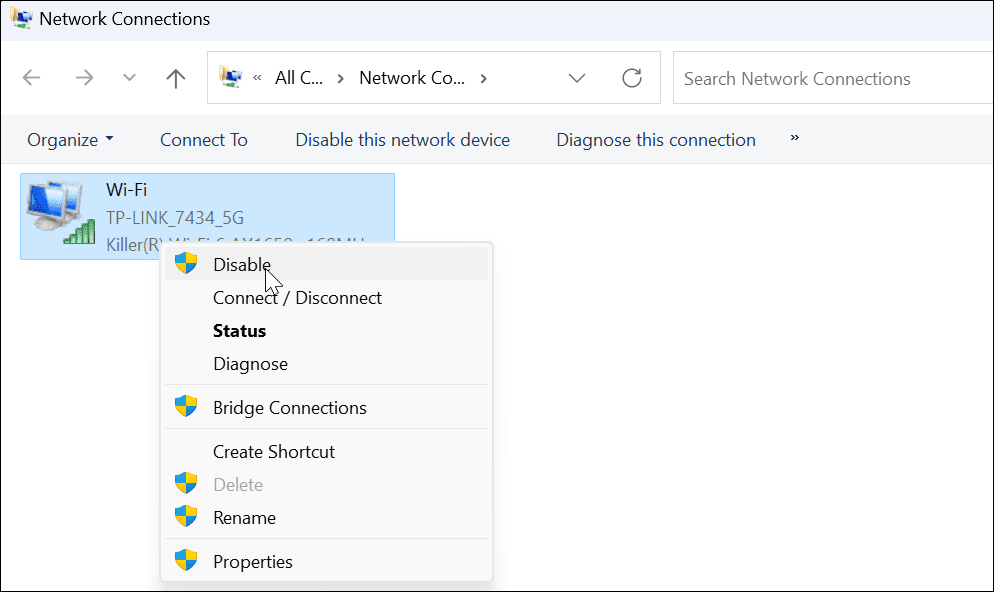
- 等待几秒钟,再次右键单击Wi-Fi 适配器并选择启用。
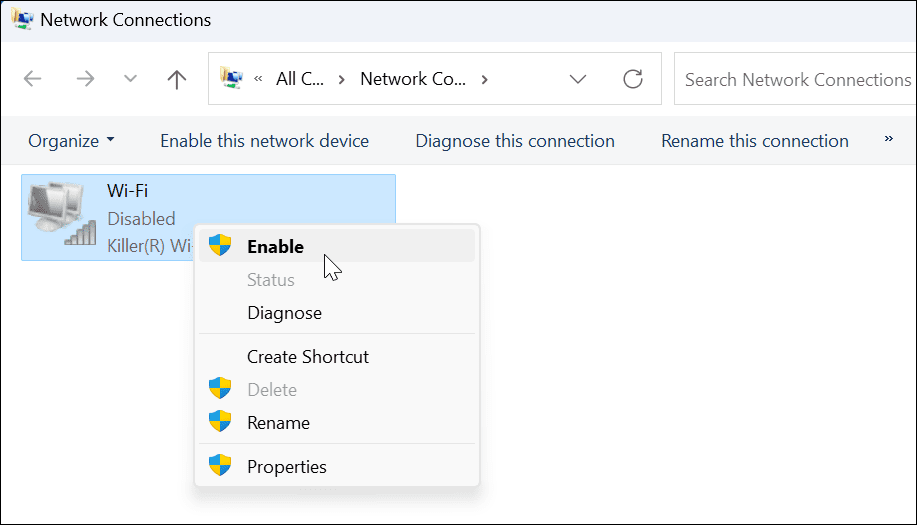
当适配器亮起时,查看您是否有有效的 Wi-Fi 连接。
从路由器获取新 IP 地址
如果重启路由器或重置 Wi-Fi 网络适配器不起作用,您可以强制它获取新的 IP 租约。
要重新获取新IP 地址,请使用以下步骤:
- 按Windows 键,搜索PowerShell,然后单击右侧的以管理员身份运行选项。
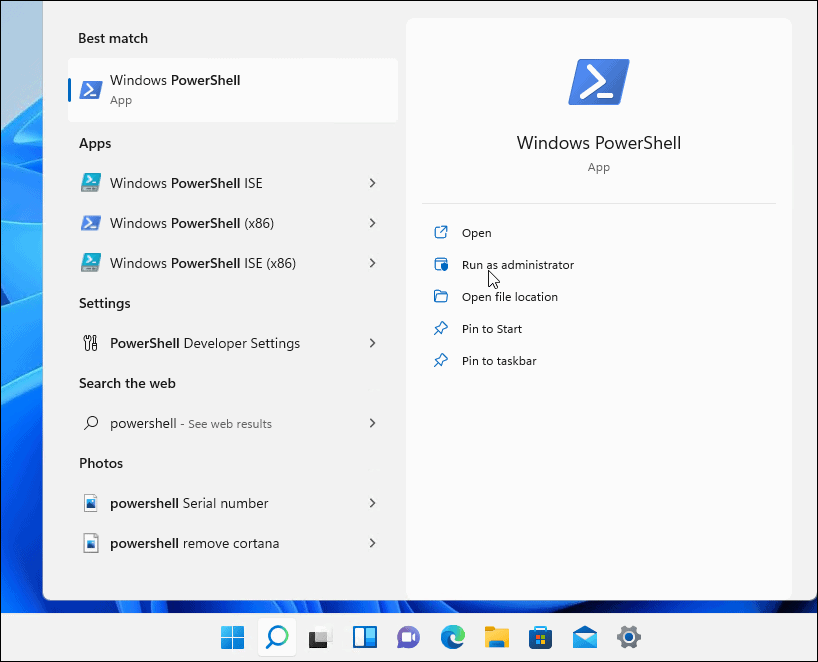
- 当 PowerShell 打开时,运行以下命令:
ipconfig /releaseipconfig /flushdnsipconfig /renew
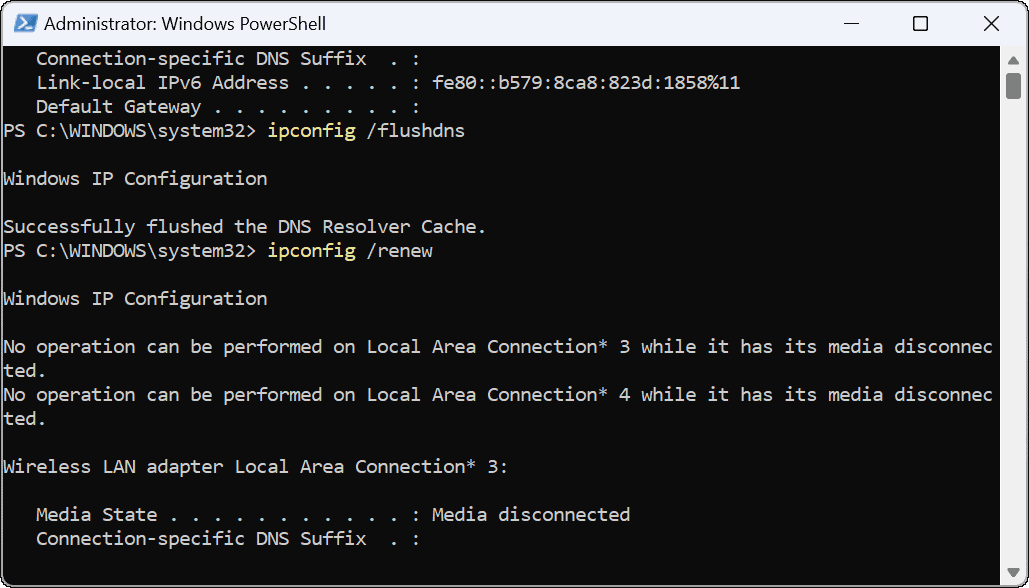
运行命令后,您可以关闭 PowerShell 并查看您是否已建立并正常工作的 Wi-Fi 连接。
重置 TCP/IP 堆栈
如果 Wi-Fi 配置仍有问题,另一种可能的解决方案是重置 TCP/IP 堆栈。TCP/IP 管理如何将信息分解为数据包并传递。如果数据包或其他内容损坏,则会导致 IP 配置问题。
要重置 TCP/IP 堆栈,请执行以下操作:
- 按Windows 键,搜索PowerShell,然后单击以管理员身份运行。
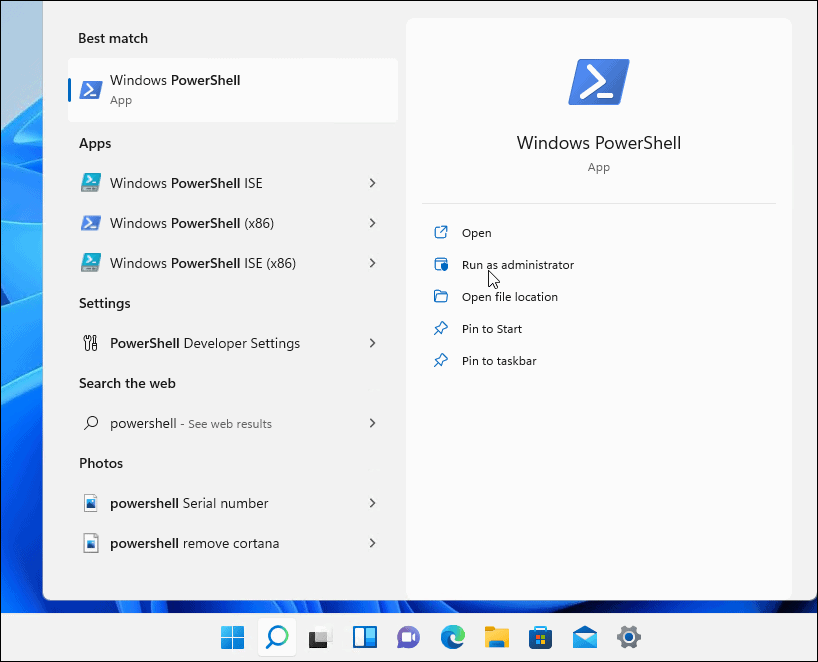
- 运行以下命令:
netsh winsock reset catalognetsh int ip reset
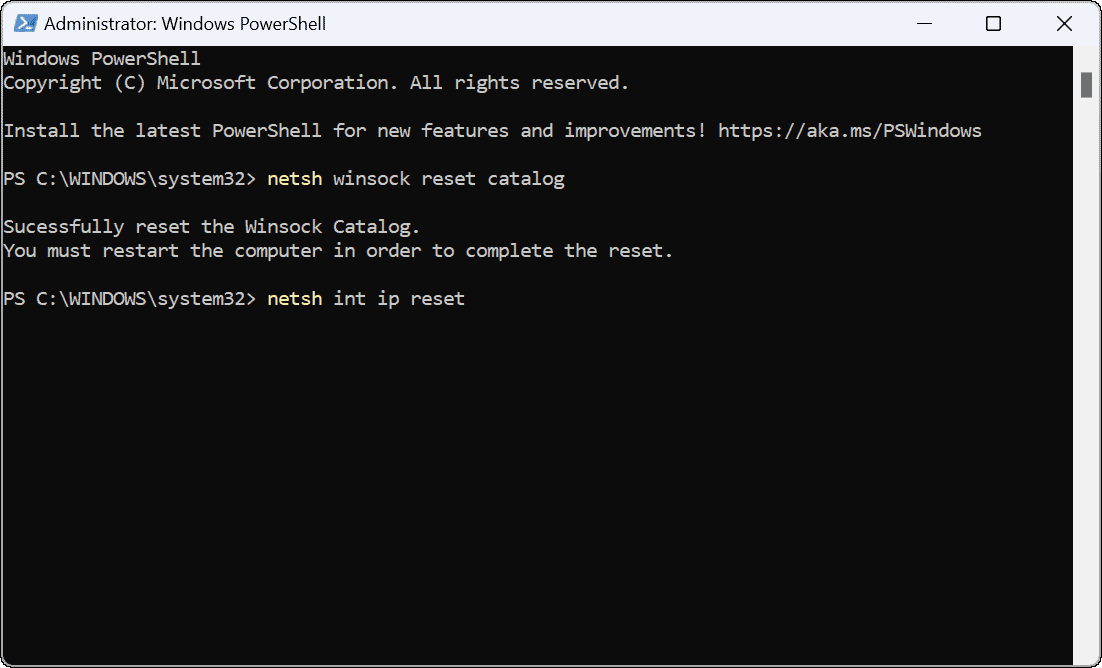
- 当你看到几个Reset OK 时你就知道命令成功了! 消息。
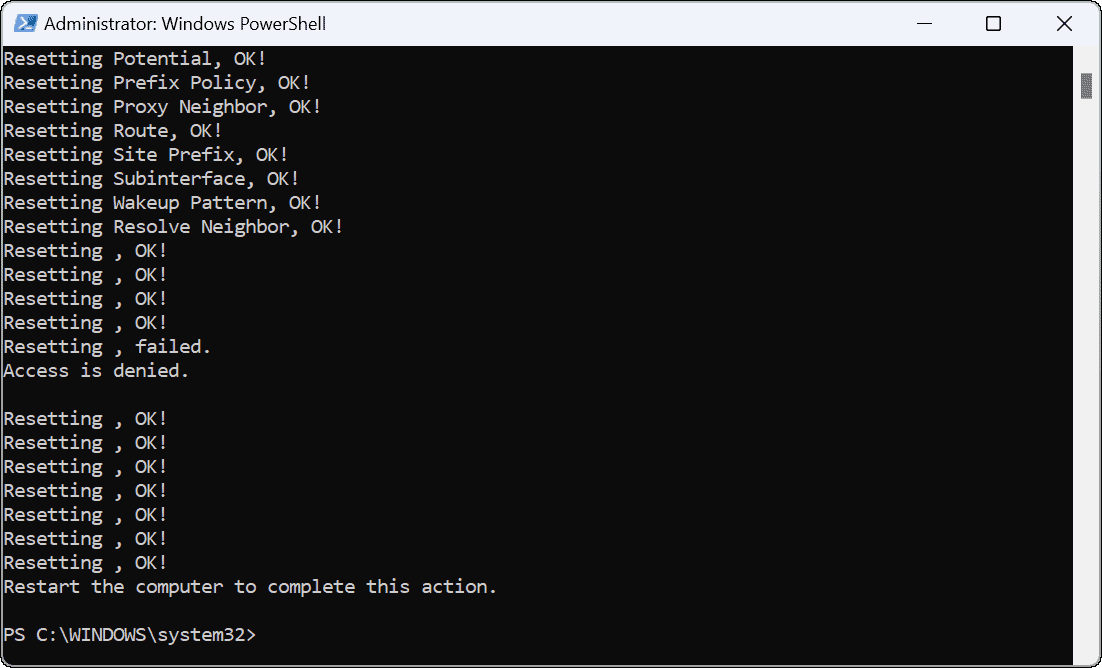
- 重新启动您的 PC并检查 Wi-Fi 没有有效的 IP 配置错误是否已解决。
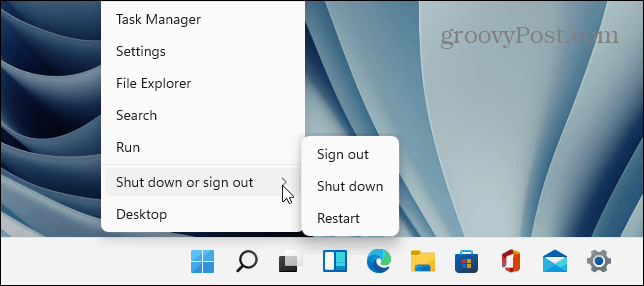
更新网络驱动程序
如果您仍然收到错误,则值得检查您的 Wi-Fi 适配器的驱动程序是否是最新的。
使用以下步骤更新网络驱动程序:
- 按Windows 键 + X并从出现的菜单中单击设备管理器。
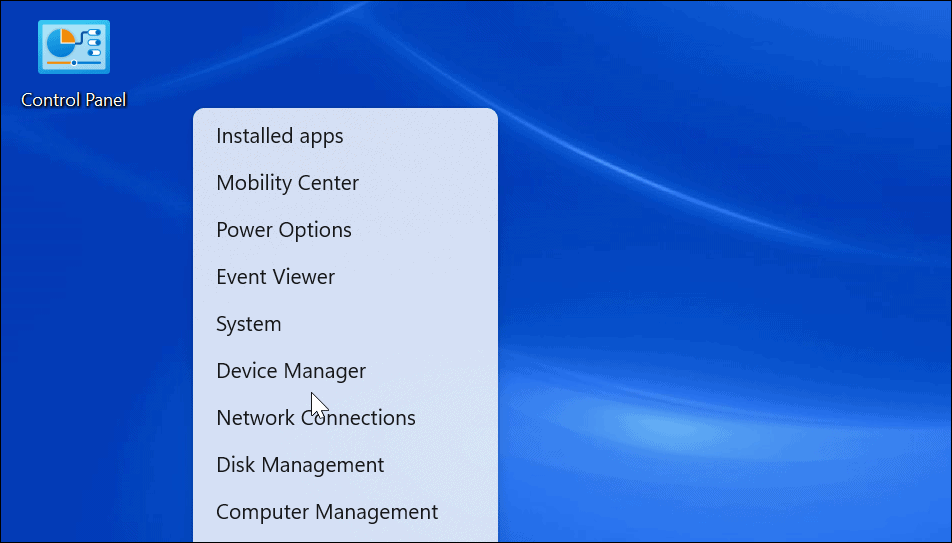
- 当设备管理器打开时,展开网络适配器 部分。
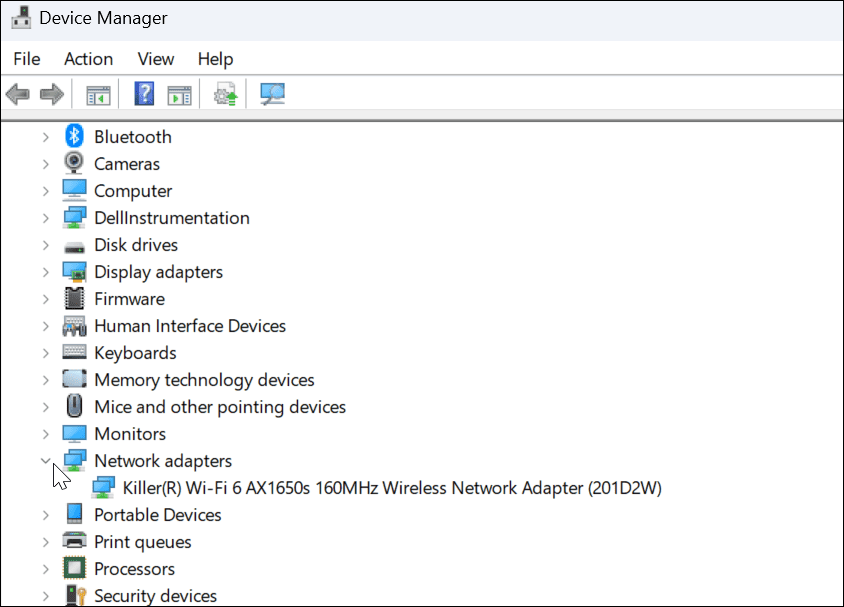
- 右键单击您尝试使用的Wi-Fi 适配器,然后选择更新驱动程序。
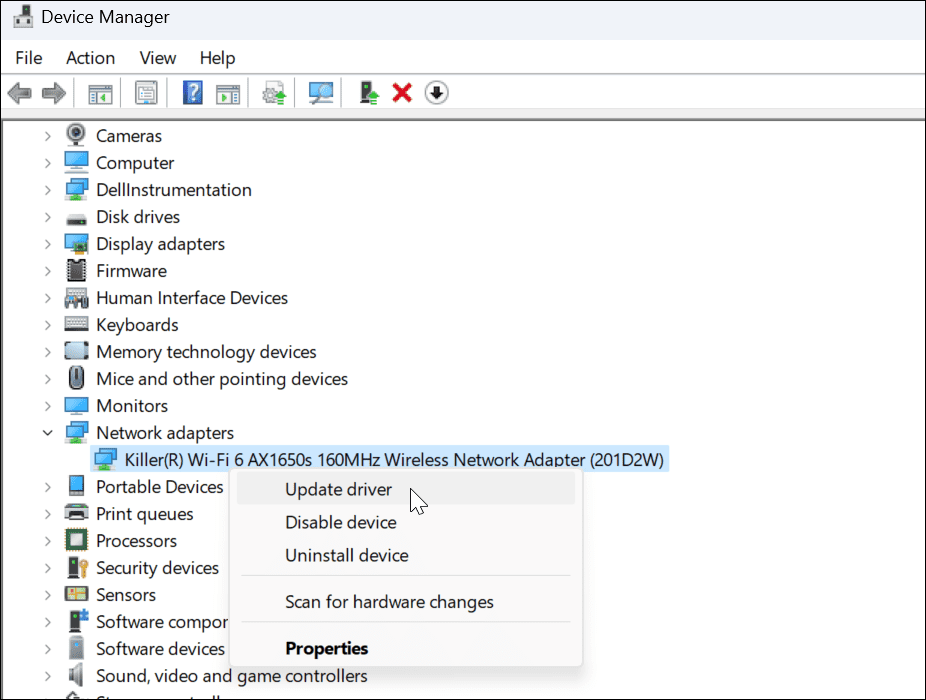
- 从以下菜单中选择自动搜索驱动程序。如果它发现驱动程序更新,请安装它们,并在必要时重新启动您的 PC。
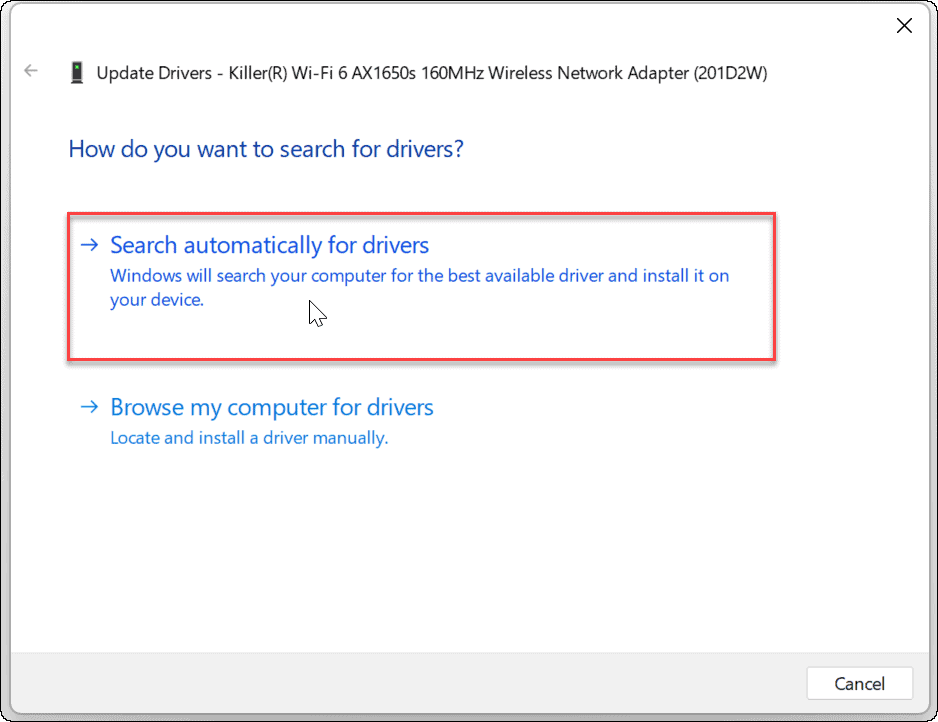
如果您从 PC 制造商的网站下载设备驱动程序,则可以手动安装它们。
确保配置了自动 DHCP
您的 PC 将自动获取 IP 地址,除非它已更改为静态 IP。仔细检查您的系统是否配置为手动获取 IP 地址可以修复 Wi-Fi 没有有效的 IP 配置错误。
要在 Windows 上设置 DHCP,请执行以下操作:
- 按Windows 键并键入查看网络连接。
- 单击顶部最佳匹配部分下的查看网络连接。
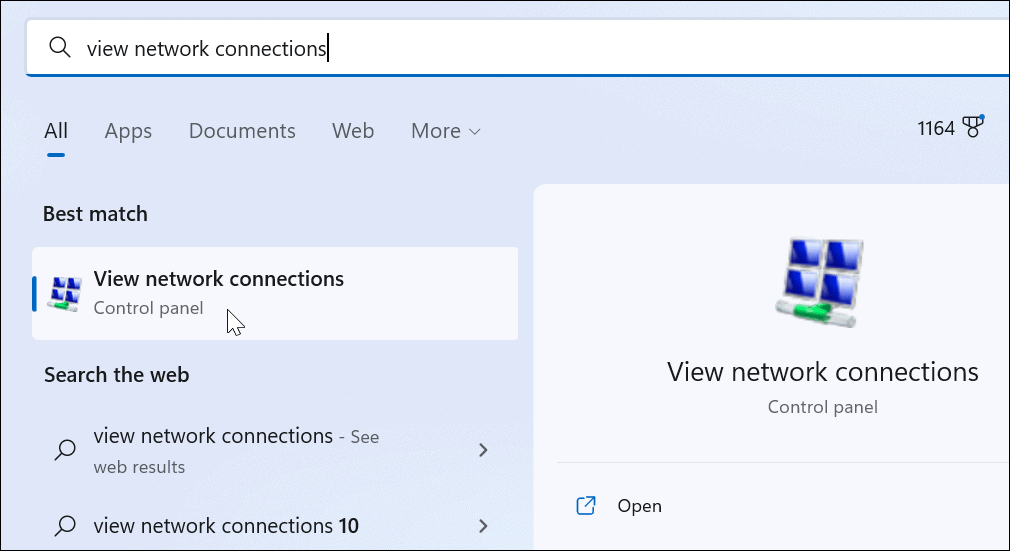
- 右键单击您的Wi-Fi 网络适配器,然后从菜单中选择属性。

- 当Wi-Fi 属性窗口打开时,突出显示Internet 协议版本 4 (TCP/IPv4)并单击其下方的属性按钮。
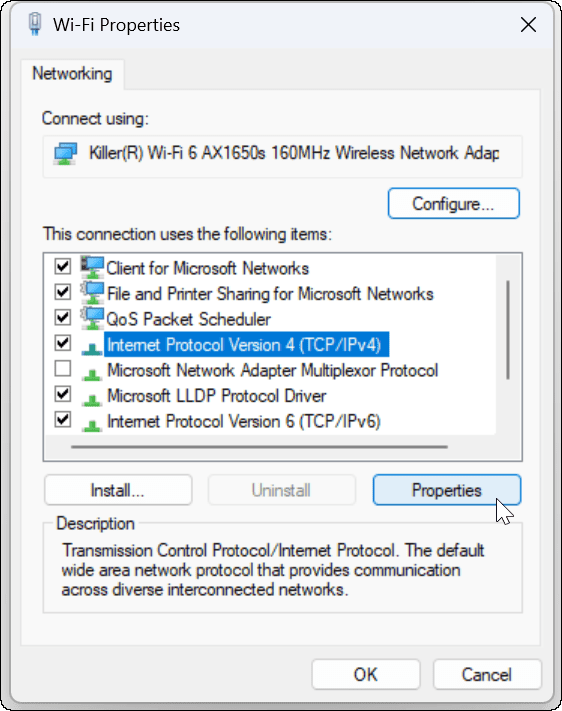
- 确保选择了自动获取 IP 地址- 如果您在 Windows 上使用备用 DNS,您可以继续使用它。IP 地址是您唯一需要设置以自动获取它的东西。
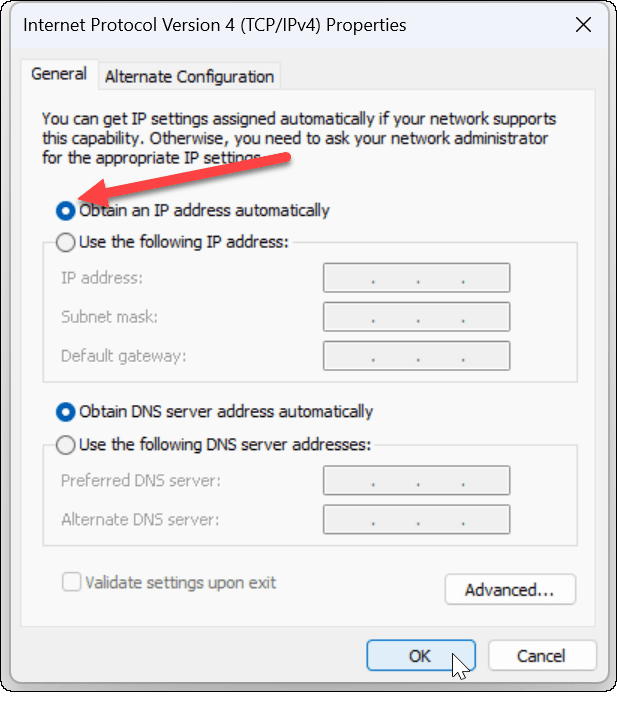
将路由器恢复出厂设置
如果您仍然遇到 Wi-Fi 配置错误,您可以采取的“最后手段”步骤是重置您的无线路由器。请注意,重置路由器将删除您已经进行的所有配置。重置后,您需要重新配置所有设置。

要重置路由器,请查看背面并寻找可以使用回形针访问的重置按钮或凹入按钮。按住重置按钮 10-15 秒,然后等待重置。
产品推荐
-

售后无忧
立即购买>- DAEMON Tools Lite 10【序列号终身授权 + 中文版 + Win】
-
¥150.00
office旗舰店
-

售后无忧
立即购买>- DAEMON Tools Ultra 5【序列号终身授权 + 中文版 + Win】
-
¥198.00
office旗舰店
-

售后无忧
立即购买>- DAEMON Tools Pro 8【序列号终身授权 + 中文版 + Win】
-
¥189.00
office旗舰店
-

售后无忧
立即购买>- CorelDRAW X8 简体中文【标准版 + Win】
-
¥1788.00
office旗舰店
-
 正版软件
正版软件
- Win10如何设置热点? 打开Win10的热点设置方法步骤
- win10系统在win7系统的基础上增加了很多实用的功能,其中win10热点功能就很受用户的欢迎,但是仍然有部分用户不知道win10怎么开启热点,别着急,下面就来看看小编是怎么操作的吧!随着时代的发展,现在大家基本都拥有了多种数码产品,很多数码产品需要使用wifi或者热点才能上网,我们现在使用的win10系统是可以开热点的,但是很多朋友不知道win10开热点的方法,下面小编就来告诉你怎么让win10开热点。怎么让win10开热点1.进入win10桌面,按键盘上的win+i键位,打开windows设置界面,
- 5分钟前 热点 win10 win10热点 win10开热点 0
-
 正版软件
正版软件
- 用于使用无线网卡的操作指南
- 如今我们要用到电脑的地方实在是越来越多了,而电脑如果没有网的话,就像一台没有太多用处的机器一样,新入手无线网卡连接电脑后安装驱动,并搜索无线信号,输入无线网络的接入秘钥后,无线网卡就可以正常使用了。下面,小编给大家带来了无线网卡的图文。无线网卡是终端无线网络的设备,是不通过有线连接,采用无线信号进行数据传输的终端。它的使用非常方便,可以随身携带,随时随地的上网,但也有网速较慢的缺点,那无线网卡如何使用?下面,小编跟大家介绍无线网卡的使用方法。无线网卡如何使用将无线网卡接入电脑,在电脑系统的桌面选中计算机图
- 20分钟前 无线网络 无线网卡 网卡 使用网卡 0
-
 正版软件
正版软件
- win10家庭版win键无响应的问题
- 近期,许多用户察觉到他们的个人电脑键盘上的Windows键出现了失灵现象。如此一来,诸多快速切换按键的功能便无法正常实现。为了解决此问题,您不妨参考以下几种有效方法进行修整与调试win10家庭版win键无反应1、NUM键首先看看你的键盘上的Nunlock键是否按过,如果有的话,那么可以再按一下num键取消。2、Fn键这个键也是电脑的第二功能键,当你按下之后就可以再去按其他的键,也是可以进行功能的切换的。3、F8键这个键的第二个功能就是Num键的功能,可以同时按下“fn和num”键,就可以解锁了。4、如果还
- 35分钟前 win10 Win键 0
-
 正版软件
正版软件
- edge浏览器主页设置的详细步骤指南
- win10系统中的edge浏览器很好用但是很多时候还是不怎么兼容这时候就需要设置兼容性,那么该在哪里进行设置呢?下面就一起来看看详细方法吧。edge浏览器怎么设置主页:1、进入edge浏览器主页,点击右上角三个点。2、在任务栏中点击“设置”。3、下滑任务栏找到“设置您的主页”。4、点击“设置您的主页”的下拉点击“特定页”。5、在“输入URL”中输入需要设为主页的网址。6、网址输入后点击“保存”。7、进入浏览器后点击左上角的“小房子”即可直接转到主页。
- 50分钟前 - 设置 设置主页详细操作方法 - 主页 - 操作方法 0
-
 正版软件
正版软件
- 如何更改Win10家庭版的语言设置为英文
- 众多的Windows10操作系统家庭版的用户,如果需要将系统的语言环境设置为英文状态,我们可以按照下列步骤操作以成功下载并安装英文语言包至用户的电脑上。win10家庭版改英文语言环境的设置方法1、首先,在任务栏右下方的通知图标处点击一次,随后在弹出的通知栏中选择并进入全部设置选项。2、在系统设置界面中,点击“时间与语言”选项,再点击“语言和地域”选项中的“增添语言”功能。3、接着进入添加语言的新界面中寻找并选择英文,然后再次细致筛选出“英语(美国)”这一选项。4、最后,只需点击刚才添加的英文语言项目,接着
- 1小时前 15:25 0
最新发布
-
 1
1
- KeyShot支持的文件格式一览
- 1683天前
-
 2
2
- 优动漫PAINT试用版和完整版区别介绍
- 1723天前
-
 3
3
- CDR高版本转换为低版本
- 1868天前
-
 4
4
- 优动漫导入ps图层的方法教程
- 1722天前
-
 5
5
- ZBrush雕刻衣服以及调整方法教程
- 1718天前
-
 6
6
- 修改Xshell默认存储路径的方法教程
- 1734天前
-
 7
7
- Overture设置一个音轨两个声部的操作教程
- 1712天前
-
 8
8
- PhotoZoom Pro功能和系统要求简介
- 1888天前
-
 9
9
- CorelDRAW添加移动和关闭调色板操作方法
- 1761天前
相关推荐
热门关注
-

- Xshell 6 简体中文
- ¥899.00-¥1149.00
-

- DaVinci Resolve Studio 16 简体中文
- ¥2550.00-¥2550.00
-

- Camtasia 2019 简体中文
- ¥689.00-¥689.00
-

- Luminar 3 简体中文
- ¥288.00-¥288.00
-

- Apowersoft 录屏王 简体中文
- ¥129.00-¥339.00